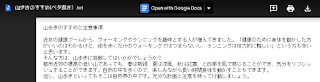ファイルがリンクされている場合
「山歩きのすすめ」べた書き(txtファイルです)
<ダウンロードの仕方>chromeの場合
上の「山歩きのすすめ」の文字の上で左クリックします。
すると右のような画面になります。
ここで右上にある下矢印の ↓ ボタン(マウスを置くとdownloadと文字が出ます)を左クリックすると保存先を指定できるようになります。
後はエクスプローラ(ファイル管理の)と同様に保存先ファオルダーを指定して(名前の変更も可能なはず)保存します。
2019年2月18日月曜日
2019年2月12日火曜日
今日のPCクラブあります
今日12日(火)のPCクラブあります。
企業内研修の次の教材「山歩き」のチャンペラ作成中ですが、なかなかうまくいきません。企業内研修が終わっていて、次の教材が欲しい方は準備がちょっと無理っぽいので自習になると思います。完成見本はありますのでそれを分析してもらうといいかな。
企業内研修の次の教材「山歩き」のチャンペラ作成中ですが、なかなかうまくいきません。企業内研修が終わっていて、次の教材が欲しい方は準備がちょっと無理っぽいので自習になると思います。完成見本はありますのでそれを分析してもらうといいかな。
2019年2月10日日曜日
Word1級模試?
 |
| 表紙と目次 |
「これは分析することに意味があるなー」と思いました。
作り方(チャンペラ)を見て、同じように作るというやり方は、作成法を作るのが大変です(チャンペラのでき具合で簡単にできるかどうかが決まります)。
チャンペラを見て作ることが難しいのはチャンペラの作り方が悪いのであり、FOMのテキストのように、やり方を一つ一つを丁寧に解説していけば(誰でも)できるすごいテキストができるでしょう。
でも何か疑問を抱きまね。そう、やらされ感です。
自分で作った感じゃなく、やり方に沿ってやったらできたって感じですよね。
 |
| 第1章のアウトラインで色を作るのに 1日かかりました。 |
「ケニアの旅」「企業内研修」の作成法を作る時は、なるべく書いてある通りにやればできるということを目標に書いていました。
でも、今回は原文を分析してメモを一杯とり、それを素に自分で作ってみようとしたら、なかなか完成版のようにできません。
「第1章と山歩きのすすめと注意事項」の背景色を2色で塗り分けることができないのです。丸一日かけてもできません。基本今でもよく分かりません。
何とかできて、本文に写真を挿入して回転させると、またまたうまくいきません。影はWordの機能ですが白い縁取りを作っておかなければ完成版のようにはいかないのです。お絵かきソフトで白い縁取りを作って貼り付け回転させました。でも本文の回り込みが完成版のようにはいかないのです。
つまり作り方が書けないのです。
ここで、だんだん考えが違ってきました。
「そうだ、完成版を見せて、それを見ながら自分で作り方を分析して作るという方法にしたら、すごく勉強になるだろう」と。僕がやったことを追体験してもらうとすごい勉強になるだろうという事です。
今回はそんな方法を取りたいと思います。
(Word応用編とネットが参考になると思います。)
解答例 山歩きのすすめ(PDFファイル)
解答例 山歩きのすすめ(docxファイル)ブラウザ上では文字化けなどが起きます。原因不明。ダウンロードしても一部おかしくなりました。(chromeの場合)
IE(インターネットエクスプローラ)でダウンロードした場合は場合は正常に開くことができました。
使用画像 山歩き(zipファイルです)
2019年2月4日月曜日
前回の質問について
<質問1>
CD/DVDドライブにメディアを入れてないのにファイルが表示される。フォルダーを削除したら削除できている。
<答え>
正直よく分かりません。フォルダが削除できたので、そこにファイルやフォルダーはあったような気がします。普通に考えるとUSBのように見えますが、ドライブは光ディスクになっていましたが、そこにはメディアがないのです。
考えられるのはドライブレターが変更されているか、レジストリが壊れているぐらいしか思いつきません。
<対処方法>
分かりません。分析の手順として、別のディスクを入れてちゃんとファイル名が変わるかどうかを調べてください。音楽ディスクを入れてその音楽が再生できるか、ファイル名はあっているかなどを調べてください。できればメディアプレーヤーではないもので再生してみてください。
■企業内研修
ネットにあったWordの模試問題を自分なりに作製しました。
僕には相当な難問でしたが?
企業内研修(PDF)ファイル
写真(Zip)ファイル
CD/DVDドライブにメディアを入れてないのにファイルが表示される。フォルダーを削除したら削除できている。
<答え>
正直よく分かりません。フォルダが削除できたので、そこにファイルやフォルダーはあったような気がします。普通に考えるとUSBのように見えますが、ドライブは光ディスクになっていましたが、そこにはメディアがないのです。
考えられるのはドライブレターが変更されているか、レジストリが壊れているぐらいしか思いつきません。
<対処方法>
分かりません。分析の手順として、別のディスクを入れてちゃんとファイル名が変わるかどうかを調べてください。音楽ディスクを入れてその音楽が再生できるか、ファイル名はあっているかなどを調べてください。できればメディアプレーヤーではないもので再生してみてください。
■企業内研修
ネットにあったWordの模試問題を自分なりに作製しました。
僕には相当な難問でしたが?
企業内研修(PDF)ファイル
写真(Zip)ファイル
2019年2月3日日曜日
サインインした名前がユーザーフォルダーにない
Hujitsuのページに次のような記述がありました。
初めに作成したユーザーアカウントの名前が、ユーザーフォルダーの名前になります。
ユーザーアカウントの名前を変更しても、ユーザーフォルダーの名前は変わりません。
また、ユーザーフォルダーの名前を直接変更することもできません。
ユーザーフォルダーの名前を変更する必要があるときは、新しくユーザーアカウントを作成してください。
ユーザー名が見つからない時は今あるユーザー名のどれと紐図けされているかを探ることになりますが、その方法は書かれていません。「新しくユーザーアカウントを作って、それを使え」との事のようです。
一つ考えられることとは、何か新しいファイルをライブラリーの中のフォルダー「デスクトップ」「ピクチャー」「ドキュメント」「ミュージック」「ビデオ」などのどれかに保存してみる事です。
そして、そのファイルがどのユーザーのフォルダにあるか探します。
見つかれば今サイインしているユーザー名はユーザーフォルダで見つかったフォルダーと紐図けされていることになります。
ユーザーアカウントの名前を変更しても、ユーザーフォルダーの名前は変わりません。
また、ユーザーフォルダーの名前を直接変更することもできません。
ユーザーフォルダーの名前を変更する必要があるときは、新しくユーザーアカウントを作成してください。
ユーザー名が見つからない時は今あるユーザー名のどれと紐図けされているかを探ることになりますが、その方法は書かれていません。「新しくユーザーアカウントを作って、それを使え」との事のようです。
一つ考えられることとは、何か新しいファイルをライブラリーの中のフォルダー「デスクトップ」「ピクチャー」「ドキュメント」「ミュージック」「ビデオ」などのどれかに保存してみる事です。
そして、そのファイルがどのユーザーのフォルダにあるか探します。
見つかれば今サイインしているユーザー名はユーザーフォルダで見つかったフォルダーと紐図けされていることになります。
登録:
コメント (Atom)